怎么把默认wps打开取消 如何解除WPS默认打开方式
更新时间:2024-02-27 16:57:15作者:xiaoliu
WPS是一款常用的办公软件,它提供了很多方便实用的功能,因此很多人习惯使用它来打开各种文件,有时候我们可能希望将某些文件默认打开方式更改为其他软件,这样可以更符合个人需求。如何取消WPS的默认打开方式呢?在本文中我们将介绍一些简单的方法来解除WPS的默认打开方式,帮助您在使用电脑时更加便利。
操作方法:
1.首先呢我们需要打开我们常用的电脑,在电脑桌面的左下方有一个“开始”菜单。我们选择点击进入开始菜单界面。
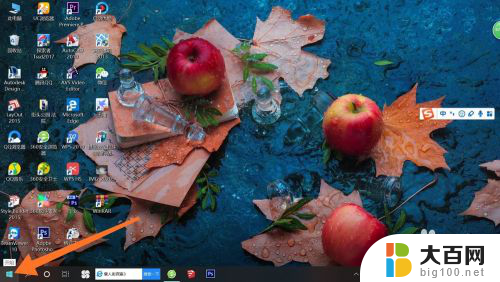
2.接下来我们就到了开始菜单界面了,在开始菜单界面我们用鼠标的滑轮往下滑找到WPS office并点击。在出现的页面中我们选择点击“配置工具”进入下一步。

3.在成功点击配置工具以后我们就进入了配置工具界面。在这个界面里面我们选择“高级”并点击。

4.最后在高级界面我们将所有的勾选都去掉,然后点击下方的“确定”按钮。这样我们的取消默认打开方式就完成了。
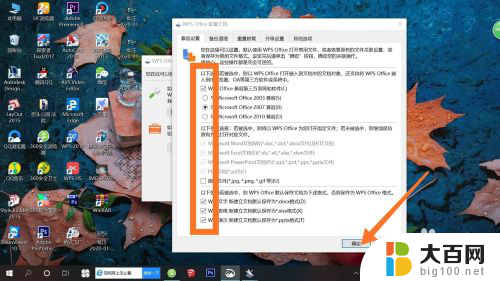
以上就是如何取消默认打开wps的全部内容了,如果有遇到相同情况的用户,可以按照小编的方法来解决。
怎么把默认wps打开取消 如何解除WPS默认打开方式相关教程
- wps怎么取消默认打开方式 wps怎么取消默认打开方式为doc文档
- 如何解除默认打开方式 怎么取消电脑上某个程序的默认打开方式
- 如何将word设为默认打开方式 Word文档默认打开设置步骤
- office设置默认打开方式 Office如何设置为默认打开程序
- wps怎么取消默认排序 如何取消wps默认排序设置
- 怎么把pdf文件默认wps打开 如何设置默认使用WPS打开文件
- wps打开方式 文件默认打开方式设置使用WPS
- wps怎么设置默认打印机 WPS表格如何设置默认打印机
- 怎样取消浏览器默认打开方式 如何修改默认浏览器设置
- 电脑打开图片方式怎么默认设置 电脑上如何调整图片的默认打开方式
- 苹果进windows系统 Mac 双系统如何使用 Option 键切换
- win开机不显示桌面 电脑开机后黑屏无法显示桌面解决方法
- windows nginx自动启动 Windows环境下Nginx开机自启动实现方法
- winds自动更新关闭 笔记本电脑关闭自动更新方法
- 怎样把windows更新关闭 笔记本电脑如何关闭自动更新
- windows怎么把软件删干净 如何在笔记本上彻底删除软件
电脑教程推荐